वे दिन बीत चुके हैं जब आपके मीडिया संग्रह का आनंद लेने का एकमात्र तरीका फोटो एलबम या वीडियो कैसेट को तोड़ना था। DLNA जैसी स्ट्रीमिंग तकनीक के लिए धन्यवाद, आप घर से अपना मीडिया सर्वर बना सकते हैं, जिससे आप अपने डिजिटल फ़ोटो और वीडियो फ़ाइलों को अपने टीवी, स्मार्टफ़ोन और अन्य उपकरणों पर स्ट्रीम कर सकते हैं।
आप कुछ तरीके हैं जिनसे आप आपके पीसी से अन्य उपकरणों पर सामग्री स्ट्रीम करने के लिए डीएलएनए का उपयोग कर सकते हैं उदाहरण के लिए, आप Windows की अपनी अंतर्निहित DLNA सेवा का उपयोग कर सकते हैं या आप इसके बजाय अपनी सामग्री को स्ट्रीम करने के लिए Plex . जैसा तृतीय-पक्ष टूल का उपयोग कर सकते हैं। यदि आप Windows 10 का उपयोग करके DLNA मीडिया सर्वर बनाना चाहते हैं, तो आपको यहाँ क्या करना होगा।

DLNA मीडिया सर्वर क्या है?
DLNAका अर्थ है डिजिटल लिविंग नेटवर्क एलायंस, और निर्माताओं और डेवलपर्स के समूह को संदर्भित करता है जो एक ही नाम के तकनीकी मानक के पीछे हैं। DLNA मानक समर्थित उपकरणों को DLNA सर्वर से वीडियो और फ़ोटो को अन्य उपकरणों पर स्ट्रीम करने की अनुमति देता है, चाहे उनका आकार या ऑपरेटिंग सिस्टम कुछ भी हो।
एक DLNA मीडिया सर्वर सामग्री को स्ट्रीम करने के लिए इस मानक का उपयोग करता है। सर्वर आमतौर पर वह उपकरण होता है जो वीडियो या फोटो संग्रह रखता है, जैसे कि आपका पीसी या संलग्न नेटवर्क स्टोरेज। जब आप DLNA समर्थित डिवाइस को अपने स्थानीय नेटवर्क से कनेक्ट करते हैं, तो उसे किसी भी DLNA सर्वर (और साझा मीडिया सामग्री) का स्वतः पता लगाना चाहिए।
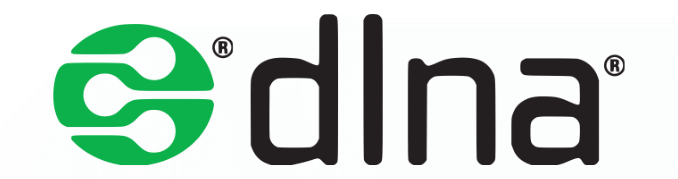
यही कारण है कि आप इससे मीडिया स्ट्रीम कर सकते हैं विंडोज 10 पीसी से लिनक्स-आधारित सेट टॉप बॉक्स, या डीवीडी प्लेयर से कस्टम एम्बेडेड ऑपरेटिंग सिस्टम के साथ एंड्रॉइड स्मार्टफोन तक। DLNA मानक के लिए धन्यवाद, निर्माताओं ने इन उपकरणों के लिए A से B तक मीडिया को स्ट्रीम करने के लिए आवश्यक समर्थन में बेक किया है।
तकनीक सही नहीं है, लेकिन इसका मतलब है कि आप आसानी से स्ट्रीमिंग सेवा सेट कर सकते हैं महंगे उपकरण की आवश्यकता के बिना आपकी फिल्मों और तस्वीरों के लिए। यह काफी संभव है कि, यह मानते हुए कि आपके घर में काफी आधुनिक तकनीक है, आपका टीवी, पीसी और स्मार्टफोन सभी समर्थित DLNA सर्वर से सामग्री स्ट्रीम कर सकते हैं।
Windows 10 पर DLNA मीडिया सर्वर कैसे सेट करें
कई डिवाइस DLNA सर्वर से प्लेबैक का समर्थन करते हैं, लेकिन सामग्री को स्ट्रीम करने के लिए, आपको इसकी आवश्यकता होगी सर्वर पहले स्थान पर स्थापित है। यदि आपके पास पहले से DLNA मीडिया सर्वर नहीं है, तो आप स्ट्रीमिंग शुरू करने के लिए Windows 10 पर अंतर्निहित DLNA मीडिया सर्वर का शीघ्रता से उपयोग कर सकते हैं।
इस सेवा के लिए कुछ कॉन्फ़िगरेशन की आवश्यकता होती है, इसलिए इसे पहले सेट करने के लिए आपको इन चरणों का पालन करना होगा। विंडोज़ पर अपने नेटवर्क को एक निजी नेटवर्क के रूप में सेट करना द्वारा अन्य उपकरणों को आपके पीसी से कनेक्ट करने की अनुमति देने के लिए आपको विण्डोस 10 सुधार करे और अपने नेटवर्क को कॉन्फ़िगर करने की आवश्यकता हो सकती है।
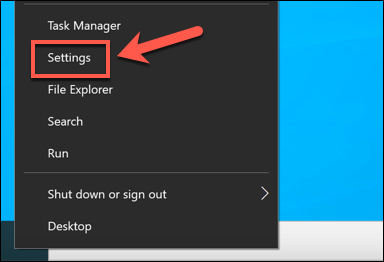
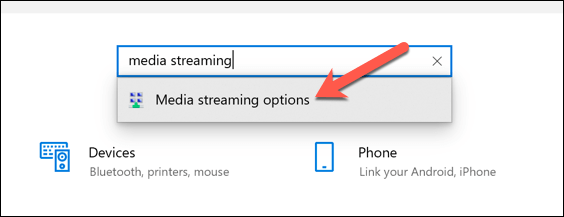
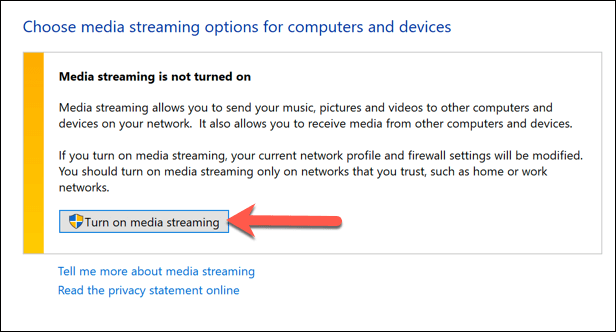
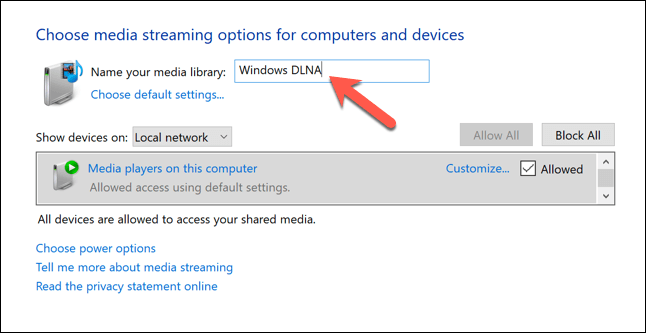
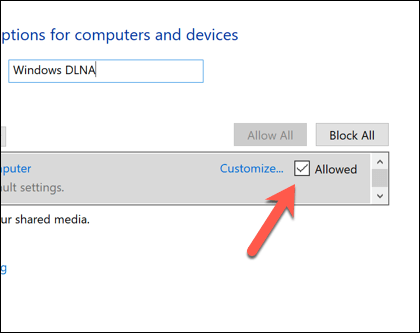
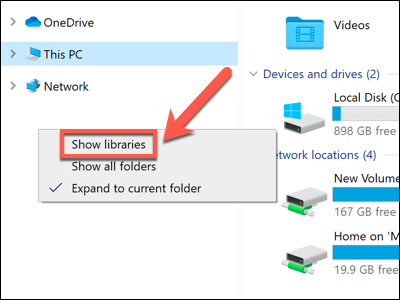
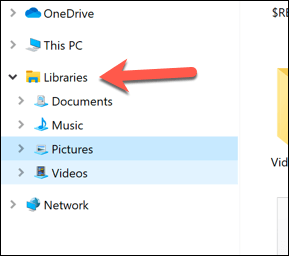
कोई भी आपके लायब्रेरी फ़ोल्डर में रखी गई सामग्री (जैसे फ़ोटो या वीडियो फ़ाइलें) आपके पीसी के चालू होने पर आपके स्थानीय नेटवर्क पर DLNA-सक्षम खिलाड़ियों के लिए सुलभ होगी। आप जिन फ़ाइलों को स्ट्रीम करना चाहते हैं उन्हें अपने चयनित लाइब्रेरी फ़ोल्डर में स्थानांतरित करना सुनिश्चित करें ताकि आप उन्हें समर्थित DLNA प्लेयर में स्ट्रीम कर सकें।
DLNA स्ट्रीमिंग सर्वर बनाने के लिए Plex का उपयोग करना
Windows का अंतर्निर्मित DLNA सर्वर आपके स्थानीय नेटवर्क पर DLNA स्ट्रीमिंग को शीघ्रता से सक्षम करने का एक शानदार तरीका है। हालाँकि, यह एक अच्छी तरह से समर्थित सुविधा नहीं है, इसे सक्षम करने के लिए दोनों सेटिंग्स और लाइब्रेरी फ़ोल्डर आपकी सामग्री को छिपाकर प्रबंधित करने के लिए।
यदि आप अपने विंडोज पीसी के लिए एक बेहतर समर्थित स्ट्रीमिंग समाधान की तलाश में हैं (या यदि आपके पास मैक है और आप डीएलएनए समर्थन जोड़ना चाहते हैं), तो आप 4<देना पसंद कर सकते हैं। / एस>एक कोशिश। Plex एक ऑल-इन-वन मीडिया सर्वर प्लेटफ़ॉर्म है जो आपको अपने फ़ोटो, होम वीडियो, टीवी शो, मूवी आदि के लिए सामग्री लाइब्रेरी को प्रबंधित करने और बनाने की अनुमति देता है।
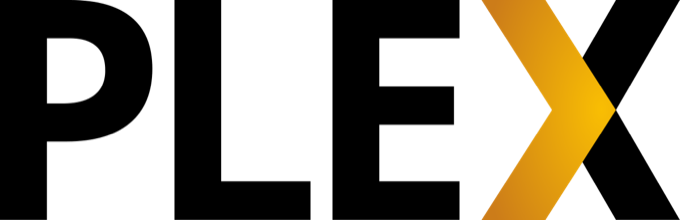
जब आप अपनी सामग्री को होस्ट करने के लिए एक स्टैंडअलोन प्लेक्स सर्वर बना सकते हैं, तो आप अपने पीसी या मैक पर प्लेक्स भी सेट कर सकते हैं। यह आपके पीसी से अन्य सक्षम उपकरणों पर डीएलएनए-शैली स्ट्रीमिंग को सक्षम करेगा। आप कई तृतीय-पक्ष Plex प्लगइन्स, का उपयोग करके Netflix, YouTube और अन्य के साथ एकीकरण प्रदान करके Plex की सुविधाओं का विस्तार कर सकते हैं।
यदि आपके पास अपने पीसी पर Plex सर्वर को डाउनलोड और इंस्टॉल किया हैं , आप वेब ऐप के सेटिंग क्षेत्र में Plex की अंतर्निर्मित DLNA सुविधाओं को सक्षम कर सकते हैं, जिस तक आपके वेब ब्राउज़र से पहुंचा जा सकता है।
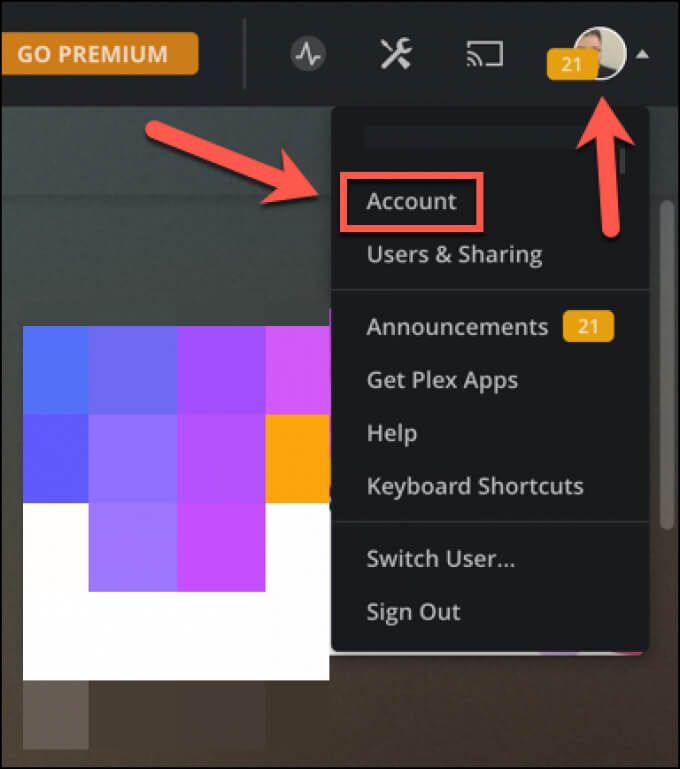
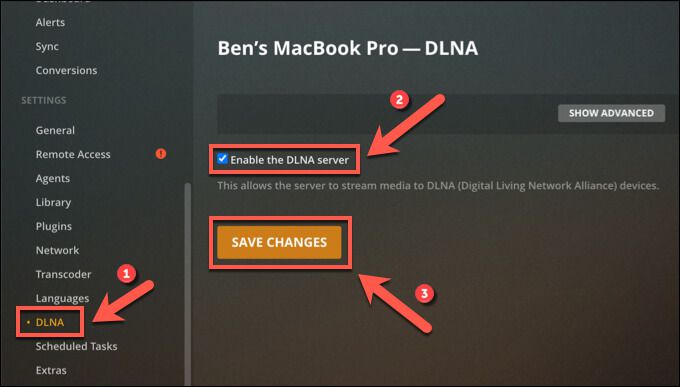
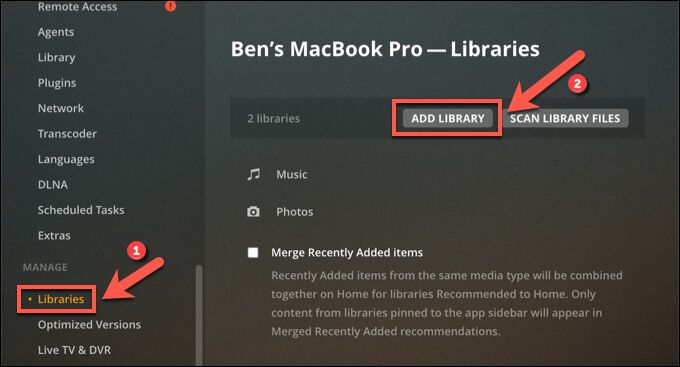
स्थानीय नेटवर्क पर होम मीडिया सामग्री को स्ट्रीम करना
अपने PC या Mac का उपयोग करके DLNA मीडिया सर्वर बनाना है अपनी फिल्मों और फोटो एलबम को अपने अन्य उपकरणों पर त्वरित रूप से स्ट्रीम करने का एक शानदार तरीका। आप विंडोज़ से एक्सबॉक्स में फोटो और वीडियो स्ट्रीमिंग के बारे में भी सोच सकते हैं। या, यदि आप अपने पीसी का कहीं और उपयोग करना चाहते हैं, तो आप Chromecast का उपयोग करके अपने संपूर्ण डेस्कटॉप को स्ट्रीम करें कर सकते हैं।
यदि आपका मीडिया संग्रह बहुत बड़ा है, तो आप नेटवर्क अटैच्ड स्टोरेज (NAS) डिवाइस सेट करना के बारे में भी सोच सकते हैं। आपके नेटवर्क पर। ये अक्सर DLNA और अन्य मीडिया स्ट्रीमिंग क्षमताओं के साथ आते हैं, जिनमें प्लेक्स समर्थन शामिल हैं। आप अपना खुद का प्लेक्स सर्वर बनाएं को एक डिवाइस से स्टोर और स्ट्रीम करने के लिए पर्याप्त स्टोरेज के साथ भी कर सकते हैं।